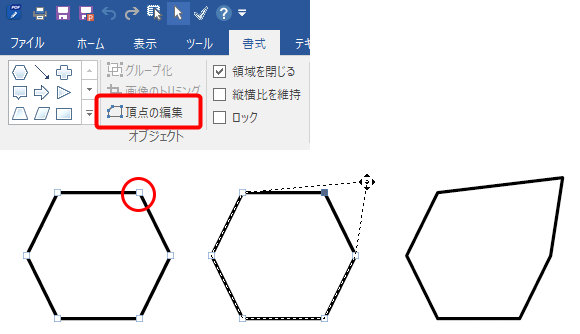
折れ線、多角形、自由曲線に対しては、頂点の編集ができます。次のいずれかの操作で「頂点の編集」モードになります。
「頂点の編集」モードになると各頂点にハンドル(小さい四角)が表示されるので、それをドラッグして頂点を任意の位置へ移動できます。
[ESC]キーを押すか、用紙PDF上の何もない場所をクリックすると、「頂点の編集」状態は終了します。
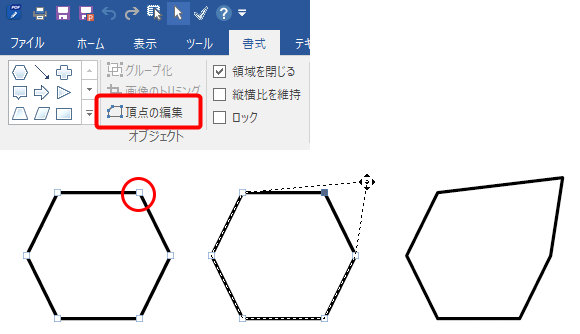
頂点の編集が有効になる図形オブジェクトは次のとおりです。
頂点の編集ができる図形であっても、グループ化すると頂点の編集ができなくなります。
基本図形の頂点を編集すると、オブジェクトの種類が「多角形」または「自由曲線」に変わり、特殊ハンドルの操作ができなくなります。
「四角形」、「角丸四角形」、「楕円」、「×マーク」、「正円」、「二重丸」には、図形に重ねてテキストを入力できます。これらの図形にテキストを追加するには、次のいずれかの操作を実行します。
 )に変化して、図形に重ねてテキストを入力できます。
)に変化して、図形に重ねてテキストを入力できます。 )に変化して、図形に重ねてテキストを入力できます。(テキストボックスが追加済みのときは、右クリックメニューは「テキストの編集」となります。)
)に変化して、図形に重ねてテキストを入力できます。(テキストボックスが追加済みのときは、右クリックメニューは「テキストの編集」となります。)テキストの追加をすると、図形オブジェクトにテキストボックスが追加され、「グループ化」が行われます。このため、オブジェクトの種類が「グループ」となり、特殊ハンドル操作はできなくなります。
「頂点の編集」モードで、図形の線上のどこかを右クリックしてメニューを表示し、「頂点の追加」を選ぶと、クリックした位置に頂点が追加されます。
頂点の追加ができる図形は、頂点の編集ができる図形に加え、「矢印直線」と「双方向矢印直線」です。
「頂点の編集」モードで、削除したい頂点をクリックします。このとき、頂点ハンドルの色が青っぽいグレーになって選択されたことを確認してください。この状態でオブジェクトのどこかを右クリックしてメニューより「頂点の削除」を選ぶと、クリックした頂点が削除されます。
折れ線、自由曲線、多角形など、一部の図形に対して領域を閉じるか否かを指定できます。
「領域を閉じる」が有効な図形オブジェクトとその動作は表3・1 領域を閉じるの動作のとおりです。
| 種類 | 既定値 | 動作 |
|---|---|---|
| 矢印直線 | OFF | ONのとき矢印が消える |
| 双方向矢印直線 | OFF | ONのとき矢印が消える |
| 折れ線 | OFF | ONのとき最後の点と最初の点が繋がる |
| 矢印折れ線 | OFF | ONのとき矢印が消え、最後の点と最初の点が繋がる |
| 双方向矢印折れ線 | OFF | ONのとき矢印が消え、最後の点と最初の点が繋がる |
| 自由曲線 | OFF | ONのとき最後の点と最初の点が繋がる |
| 矢印自由曲線 | OFF | ONのとき矢印が消え、最後の点と最初の点が繋がる |
| 双方向矢印自由曲線 | OFF | ONのとき矢印が消え、最後の点と最初の点が繋がる |
| 多角形 | ON | OFFのとき、最後の点と最初の点の線が消える |
| 平行四辺形 | ON | OFFのとき、最後の点と最初の点の線が消える |
| 台形 | ON | OFFのとき、最後の点と最初の点の線が消える |
| 五角形 | ON | OFFのとき、最後の点と最初の点の線が消える |
| 六角形 | ON | OFFのとき、最後の点と最初の点の線が消える |
| 十字形 | ON | OFFのとき、最後の点と最初の点の線が消える |
| ひし形 | ON | OFFのとき、最後の点と最初の点の線が消える |
| チェックマーク | ON | OFFのとき、最後の点と最初の点の線が消え、黒塗りが消える |
| 三角(右向き) | ON | OFFのとき、最後の点と最初の点の線が消える |
| 三角(左向き) | ON | OFFのとき、最後の点と最初の点の線が消える |
| 三角(上向き) | ON | OFFのとき、最後の点と最初の点の線が消える |
| 三角(下向き) | ON | OFFのとき、最後の点と最初の点の線が消える |
| 矢印(右向き) | ON | OFFのとき、最後の点と最初の点の線が消える |
| 矢印(左向き) | ON | OFFのとき、最後の点と最初の点の線が消える |
| 矢印(上向き) | ON | OFFのとき、最後の点と最初の点の線が消える |
| 矢印(下向き) | ON | OFFのとき、最後の点と最初の点の線が消える |
| 吹き出し | ON | OFFのとき、左辺が消える |
| 括弧(左) | OFF | ONのとき最後の点と最初の点が繋がる |
| 括弧(右) | OFF | ONのとき最後の点と最初の点が繋がる |
| 中括弧(左) | OFF | ONのとき最後の点と最初の点が繋がる |
| 中括弧(右) | OFF | ONのとき最後の点と最初の点が繋がる |